Что такое драйверы утилиты
Многие считают что самому создать драйвер для Windows это что-то на грани фантастики. Но на самом деле это не так. Конечно, разработка драйвера для какого-то навороченного девайса бывает не простой задачей. Но ведь тоже самое можно сказать про создание сложных программ или игр. В разработке простого драйвера нет ничего сложного и я попытаюсь на примерах это показать.
Сперва нам нужно определится в чем мы же будем создавать наш первый драйвер. Поскольку материал ориентирован на новичков, то язык программирования был выбран один из простых, и это не Си или ассемблер, а бейсик. Будем использовать один из диалектов бейсика — PureBasic. Из коробки он не обучен создавать драйверы, но у него удачный набор файлов, используемых для компиляции и небольшое шаманство позволяет добавить эту возможность. Процесс компиляции состоит из нескольких этапов. Если кратко, то он происходит следующим образом: Сначала транслятор «перегоняет» basic-код в ассемблер, который отдается FASM'у (компилятор ассемблера), который создает объектный файл. Далее в дело вступает линкер polink, создающий исполняемый файл. Как компилятор ассемблера, так и линкер могут создавать драйверы и если немного изменить опции компиляции, то получим не исполняемый файл, типа EXE или DLL, а драйвер режима ядра (SYS).
Окно IDE с загруженным кодом драйвера показано на скрине.


Компиляция драйвера выполняется через меню «Компилятор» (это если кто не понял).
Теперь определимся что будет делать наш первый драйвер. Обычно при изучении программирования начинают с простых вещей, скажем, выполнения математических операций и вывода результата. Вот пусть наш драйвер делает тоже самое, ведь банальная математика производимая в режиме ядра это очень круто!
Может показаться что это куча бессмысленного кода, но это не так.
У каждого драйвера должна быть точка входа, обычно у нее имя DriverEntry() и выполнена она в виде процедуры или функции. Как видите, в этом драйвере есть такая процедура. Если посмотрите на начало кода, то в первых строках увидите как ей передается управление. В этой процедуре происходит инициализация драйвера. Там же назначается процедура завершения работы драйвера, которая в нашем случае имеет имя UnloadDriver(). Процедуры CreateDispatch() и CloseDispatch() назначаются обработчиками соединения и отсоединения проги из юзермода.
Процедура DeviceIoControl() будет обрабатывать запросы WinAPI функции DeviceIoControl(), являющейся в данном драйвере связью с юзермодом. В конце кода расположена так называемая ДатаСекция (DataSection), в которой находятся имена драйвера, сохраненные в формате юникода (для этого использована одна из фишек ассемблера FASM).
Видите сколько понадобилось кода для выполнения простейшей математической операции — сложения двух чисел?
А теперь рассмотрим программу, работающую с этим драйвером. Она написана на том же PureBasic.
Процедура Plus() осуществляет связь с драйвером. Ей передаются хэндл, доступа к драйверу и слагаемые числа, которые помещаются в структуру и указатель на указатель которой, передается драйверу. Результат сложения чисел будет в переменной «Result».
Далее следует код простейшего GUI калькулятора, скопированного из википедии.
Когда закроют окно, то перед завершением работы программы, закрывается связь с драйвером и производится его деинсталляция из системы.
Результат сложения чисел 8 и 2 на скриншоте.

Исходные коды драйвера и программы, можно найти в папке «Examples», PureBasic на файлопомойке, ссылку на который давал в начале статьи. Там так же найдете примеры драйвера прямого доступа к порам компа и пример работы с памятью ядра.
PS.
Помните, работа в ядре чревата мелкими неожиданностями аля, BSOD (синий экран смерти), поэтому экспериментируйте осторожно и обязательно всё сохраняйте перед запуском драйвера.
Пользователи знают, что для корректного функционирования абсолютно всех составляющих компьютера, называемых иногда «железом», и некоторых виртуальных устройств в системе должно присутствовать специальное программное обеспечение, называемое драйвером. Но что же такое драйвер устройства? Ответ на этот и некоторые другие вопросы можно найти в материале, приведенном ниже.
Драйвер: это что такое в общем понимании?
Можно было, конечно, приводить огромное количество технических терминов и определений по поводу того, что собой представляют управляющие программы такого типа, но рядовому пользователю это не нужно. Поэтому будем говорить, так сказать, человеческим языком.
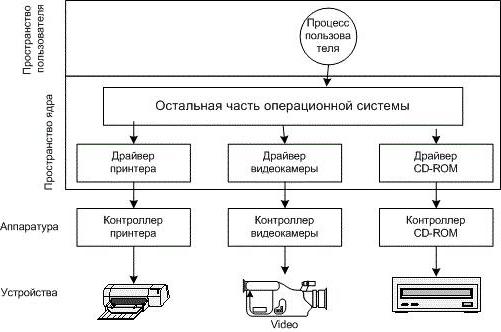
Общепринятая трактовка данного термина говорит, что драйвер – это программа, которая позволяет операционной системе идентифицировать «железное» или виртуальное устройство и сделать его работоспособным в компьютерной среде. Но это только одна сторона медали. На самом деле можно сказать, что драйвер – это некий мост, связывающий сам «железный» или виртуальный компонент компьютера с операционной системой и установленными в ней приложениями, а в конечном итоге – с пользователем.
Вопросы установки драйверов устройств
Теперь несколько слов об установке. Поскольку драйвер – это связующее звено между аппаратной частью компьютера и имеющейся программной средой, для каждого устройства такое программное обеспечение должно быть установлено в обязательном порядке (иначе работать оно не будет, или его функциональность будет нарушена).
Windows-системы инсталлируют основные драйверы еще на стадии своей установки, определяя устройства автоматически. Но это срабатывает не всегда, и порой в системе остаются неопознанные компоненты, для которых в собственной базе данных системы, увы, подходящего программного обеспечения не нашлось. Что делать в этом случае?
Первым делом необходимо просмотреть весь список установленного оборудования в «Диспетчере устройств», который проще всего вызвать командой devmgmt.msc через консоль «Выполнить». Также можно воспользоваться стандартной «Панелью управления» или разделом администрирования через меню ПКМ на значке компьютера.
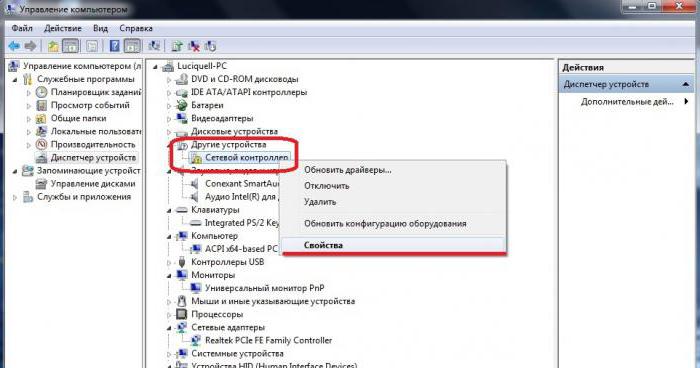
Чтобы увидеть все устройства, список необходимо развернуть, используя для этого команду показа скрытых девайсов. Все оборудование, для которого драйверы не установлены, устарели или работают неправильно, будет отмечены желтым треугольником с восклицательным знаком. В описании может быть два варианта: либо устройство опознано (его название отображается), либо нет (неизвестное устройство). Для таких компонентов необходимо инсталлировать соответствующее ПО заново, используя для этого собственную базу данных системы, а если драйвер найден не будет - оригинальный диск, поставляемый при покупке компьютера. Но ведь случается так, что диска может и не быть.
Как и где найти нужный драйвер, если в Windows его нет?
Например, в системе отсутствует сетевой драйвер. Для большинства сетевых адаптеров Ethernet управляющее ПО устанавливается без проблем. Но в случае с нестандартным оборудованием или сетевой картой от малоизвестного производителя его может и не оказаться. Придется скачивать драйвер самостоятельно. Но как найти именно то, что нужно?
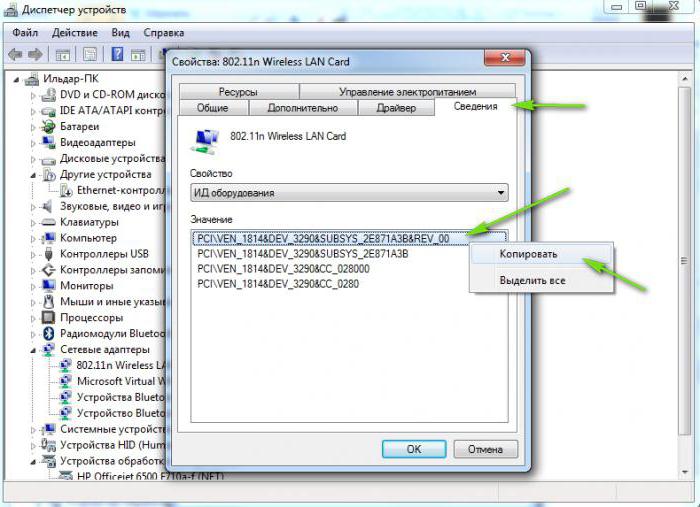
Для этого предусмотрены специальные идентификаторы, которые соответствуют конкретному устройству (DEV и VEN). Чтобы их найти, необходимо через ПКМ в меню свойств вызвать раздел свойств и перейти на вкладку сведений, где в информационном списке выбирается ИД оборудования. Самая длинная строка и будет в полной мере соответствовать описанию устройства. Таким образом, тот же сетевой драйвер можно найти в интернете, задав в поиске именно эту комбинацию.
После скачивания драйвер можно установить самостоятельно. Если это EXE-файл - проблем нет, только запускать инсталлятор необходимо от имени администратора.
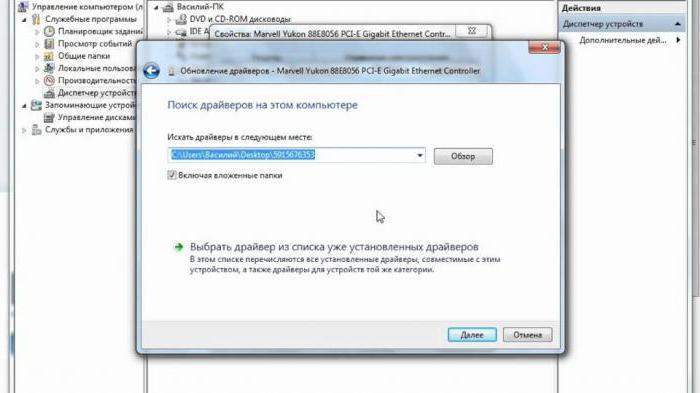
В случае с INF-файлом драйвер можно установить через меню ПКМ или указать системе установку из указанного места при обновлении драйвера в «Диспетчере устройств».
Использование автоматизированных утилит
Однако, как показывает практика, даже поиск по идентификаторам может не дать желаемого результата. Но где-то же драйвер должен быть? Ведь такое управляющее ПО выпускается для всего оборудования без всяких исключений (иначе бы оно и в продажу не попало).
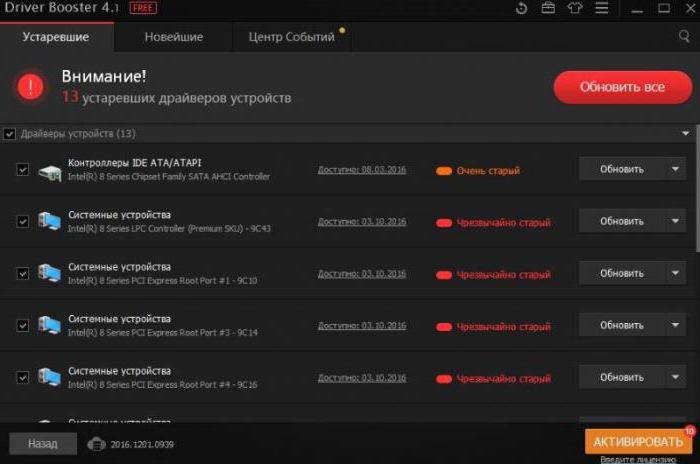
Здесь на помощь приходят специализированные программные пакеты для автоматического поиска и установки драйверов вроде Driver Booster, DriverPack Solution и им подобные. А вот такие утилиты, определив все устройства, которые присутствуют в компьютерной системе, обращаются не к собственным или сторонним базам данных, а непосредственно к ресурсам производителей оборудования и разработчиков соответствующего программного обеспечения, загружая и устанавливая его без видимого участия самого пользователя (его участие сводится только к тому, чтобы согласиться с предложением инсталляции или обновления). Плюс ко всему, эти программы следят за актуальным состоянием драйверов, постоянно проверяя выход новых версий (чего Windows при всем уважении к этим системам делать не умеет).
Заключение
Вот теперь уже понятно, что драйвер – это обязательный к установке компонент программного класса, без которого ни одно устройство операционной системой распознано не будет, не говоря уже о работоспособности самого «железа». О виртуальных устройствах можно сказать только то, что они являются некими аналогами «железных», выполненными в виде неких эмуляторов, но, по сути, их функциональность тоже зависит от наличия и корректной установки управляющего программного обеспечения, называемого драйверами.

Как уважаемый хабрапользователь наверняка знает, «драйвер устройства» — это компьютерная программа управляющая строго определенным типом устройства, подключенным к или входящим в состав любого настольного или переносного компьютера.
Основная задача любого драйвера – это предоставление софтового интерфейса для управления устройством, с помощью которого операционная система и другие компьютерные программы получают доступ к функциям данного устройства, «не зная» как конкретно оно используется и работает.
Обычно драйвер общается с устройством через шину или коммуникационную подсистему, к которой подключено непосредственное устройство. Когда программа вызывает процедуру (очередность операций) драйвера – он направляет команды на само устройство. Как только устройство выполнило процедуру («рутину»), данные посылаются обратно в драйвер и уже оттуда в ОС.
Любой драйвер является зависимым от самого устройства и специфичен для каждой операционной системы. Обычно драйверы предоставляют схему прерывания для обработки асинхронных процедур в интерфейсе, зависимом от времени ее исполнения.
Любая операционная система обладает «картой устройств» (которую мы видим в диспетчере устройств), для каждого из которых необходим специфический драйвер. Исключения составляют лишь центральный процессор и оперативная память, которой управляет непосредственно ОС. Для всего остального нужен драйвер, который переводит команды операционной системы в последовательность прерываний – пресловутый «двоичный код».
Как работает драйвер и для чего он нужен?
Основное назначение драйвера – это упрощение процесса программирования работы с устройством.
Он служит «переводчиком» между хардовым (железным) интерфейсом и приложениями или операционными системами, которые их используют. Разработчики могут писать, с помощью драйверов, высокоуровневые приложения и программы не вдаваясь в подробности низкоуровневого функционала каждого из необходимых устройств в отдельности.
Как уже упоминалось, драйвер специфичен для каждого устройства. Он «понимает» все операции, которые устройство может выполнять, а также протокол, с помощью которого происходит взаимодействие между софтовой и железной частью. И, естественно, управляется операционной системой, в которой выполняет конкретной приложение либо отдельная функция самой ОС («печать с помощью принтера»).
Если вы хотите отформатировать жесткий диск, то, упрощенно, этот процесс выглядит следующим образом и имеет определенную последовательность: (1) сначала ОС отправляет команду в драйвер устройства используя команду, которую понимает и драйвер, и операционная система. (2) После этого драйвер конкретного устройства переводит команду в формат, который понимает уже только устройство. (3) Жесткий диск форматирует себя, возвращает результат драйверу, который уже впоследствии переводит эту команду на «язык» операционной системы и выдает результат её пользователю (4).
Как создается драйвер устройства

Для каждого устройства существует свой строгий порядок выполнения команд, называемой «инструкцией». Не зная инструкцию к устройству, невозможно написать для него драйвер, так как низкоуровневые машинные команды являются двоичным кодом (прерываниями) которые на выходе отправляют в драйвер результат, полученный в ходе выполнения этой самой инструкции.
При создании драйвера для Линукса, вам необходимо знать не только тип шины и ее адрес, но и схематику самого устройства, а также весь набор электрических прерываний, в ходе исполнения которых устройство отдает результат драйверу.
Написание любого драйвера начинается с его «скелета» — то есть самых основных команд вроде «включения/выключения» и заканчивая специфическими для данного устройства параметрами.
И чем драйвер не является
Часто драйвер устройства сравнивается с другими программами, выполняющими роль «посредника» между софтом и/или железом. Для того, чтобы расставить точки над «i», уточняем:
- Драйвер не является интерпретатором, так как не исполняется напрямую в софтовом слое приложения или операционной системы.
- Драйвер не является компилятором, так как не переводит команды из одного софтового слоя в другой, такой же.
Ну и на правах рекламы – вы всегда знаете, где скачать новейшие драйвера для любых устройств под ОС Windows.

Меня всегда интересовало низкоуровневое программирование – общаться напрямую с оборудованием, жонглировать регистрами, детально разбираться как что устроено. Увы, современные операционные системы максимально изолируют железо от пользователя, и просто так в физическую память или регистры устройств что-то записать нельзя. Точнее я так думал, а на самом деле оказалось, что чуть ли не каждый производитель железа так делает!
В чём суть, капитан?
В архитектуре x86 есть понятие «колец защиты» («Ring») – режимов работы процессора. Чем ниже номер текущего режима, тем больше возможностей доступно исполняемому коду. Самым ограниченным «кольцом» является «Ring 3», самым привилегированным – «Ring -2» (режим SMM). Исторически сложилось, что все пользовательские программы работают в режиме «Ring 3», а ядро ОС – в «Ring 0»:

Режимы работы x86 процессора
В «Ring 3» программам запрещены потенциально опасные действия, такие как доступ к I/O портам и физической памяти. По логике разработчиков, настолько низкоуровневый доступ обычным программам не нужен. Доступ к этим возможностям имеют только операционная система и её компоненты (службы и драйверы). И всё бы ничего, но однажды я наткнулся на программу RW Everything:

RW Everything действительно читает и пишет практически всё
Эта программа была буквально напичкана именно теми функциями, которые обычно запрещаются программам «Ring 3» - полный доступ к физической памяти, I/O портам, конфигурационному пространству PCI (и многое другое). Естественно, мне стало интересно, как это работает. И выяснилось, что RW Everything устанавливает в систему прокси-драйвер:

Смотрим последний установленный драйвер через OSR Driver Loader
Прокси-драйвера
В итоге получается обходной манёвр – всё, что программе запрещено делать, разработчик вынес в драйвер, программа устанавливает драйвер в систему и уже через него программа делает, что хочет! Более того – выяснилось, что RW Everything далеко не единственная программа, которая так делает. Таких программ не просто много, они буквально повсюду. У меня возникло ощущение, что каждый уважающий себя производитель железа имеет подобный драйвер:
Софт для обновления BIOS (Asrock, Gigabyte, HP, Dell, AMI, Intel, Insyde…)
Софт для разгона и конфигурации железа (AMD, Intel, ASUS, ASRock, Gigabyte)
Софт для просмотра сведений о железе (CPU-Z, GPU-Z, AIDA64)
Софт для обновления PCI устройств (Nvidia, Asmedia)
Во многих из них практически та же самая модель поведения – драйвер получает команды по типу «считай-ка вот этот физический адрес», а основная логика – в пользовательском софте. Ниже в табличке я собрал некоторые прокси-драйвера и их возможности:

Результаты краткого анализа пары десятков драйверов. Могут быть ошибки!
Mem – чтение / запись физической памяти
PCI – чтение / запись PCI Configuration Space
I/O – чтение / запись портов I/O
Alloc – аллокация и освобождение физической памяти
Map – прямая трансляция физического адреса в вирутальный
MSR – чтение / запись x86 MSR (Model Specific Register)
Жёлтым обозначены возможности, которых явно нет, но их можно использовать через другие (чтение или маппинг памяти). Мой фаворит из этого списка – AsrDrv101 от ASRock. Он устроен наиболее просто и обладает просто огромным списком возможностей, включая даже функцию поиска шаблона по физической памяти (!!)
Неполный перечень возможностей AsrDrv101
Чтение / запись RAM
Чтение / запись IO
Чтение / запись PCI Configuration Space
Чтение / запись MSR (Model-Specific Register)
Чтение / запись CR (Control Register)
Чтение TSC (Time Stamp Counter)
Чтение PMC (Performance Monitoring Counter)
Alloc / Free физической памяти
Поиск по физической памяти
Самое нехорошее в такой ситуации - если подобный драйвер остаётся запущенным на ПК пользователя, для обращения к нему не нужно даже прав администратора! То есть любая программа с правами пользователя сможет читать и писать физическую память - хоть пароли красть, хоть ядро пропатчить. Именно на это уже ругались другие исследователи. Представьте, что висящая в фоне софтина, красиво моргающая светодиодиками на матплате, открывает доступ ко всей вашей системе. Или вирусы намеренно ставят подобный драйвер, чтобы закрепиться в системе. Впрочем, любой мощный инструмент можно в нехороших целях использовать.
Через Python в дебри
Конечно же я захотел сделать свой небольшой "тулкит" для различных исследований и экспериментов на базе такого драйвера. Причём на Python, мне уж очень нравится, как просто выглядит реализация сложных вещей на этом языке.
Первым делом нужно установить драйвер в систему и запустить его. Делаем "как положено" и сначала кладём драйвер (нужной разрядности!) в System32:
Раньше в похожих ситуациях я извращался с папкой %WINDIR%\Sysnative, но почему-то на моей текущей системе такого алиаса не оказалось, хотя Python 32-битный. (по идее, на 64-битных системах обращения 32-битных программ к папке System32 перенаправляются в папку SysWOW64, и чтобы положить файлик именно в System32, нужно обращаться по имени Sysnative).
Затем регистрируем драйвер в системе и запускаем его:
А дальше запущенный драйвер создаёт виртуальный файл (кстати, та самая колонка "имя" в таблице с анализом дров), через запросы к которому и осуществляются дальнейшие действия:

И ещё одна полезная программа для ползания по системе, WinObj
Тоже ничего особенного, открываем файл и делаем ему IoCtl:
Вот здесь чутка подробнее. Я долго думал, как же обеспечить адекватную обработку ситуации, когда таких "скриптов" запущено несколько. Не останавливать драйвер при выходе нехорошо, в идеале нужно смотреть, не использует ли драйвер кто-то ещё и останавливать его только если наш скрипт "последний". Долгие упорные попытки получить количество открытых ссылок на виртуальный файл драйвера ни к чему не привели (я получал только количество ссылок в рамках своего процесса). Причём сама система точно умеет это делать - при остановке драйвера с открытым файлом, он остаётся висеть в "Pending Stop". Если у кого есть идеи - буду благодарен.
В конечном итоге я "подсмотрел", как это делают другие программы. Выяснилось, что большинство либо не заморачиваются, либо просто ищут запущенные процессы с тем же именем. Но одна из исследованных программ имела кардинально другой подход, который я себе и перенял. Вместо того, чтобы переживать по количеству ссылок на файл, просто на каждый запрос открываем и закрываем файл! А если файла нет, значит кто-то остановил драйвер и пытаемся его перезапустить:
А дальше просто реверсим драйвер и реализуем все нужные нам вызовы:

Легко и непринуждённо в пару команд читаем физическую память
PCI Express Config Space
Немного отвлечёмся на один нюанс про PCIE Config Space. С этим адресным пространством не всё так просто - со времён шины PCI для доступа к её конфигурационному пространству используется метод с использованием I/O портов 0xCF8 / 0xCFC. Он применён и в нашем драйвере AsrDrv101:

Чтение и запись PCI Config Space
Но через этот метод доступны только 0x100 байт конфигурационного пространства, в то время как в стандарте PCI Express размер Config Space у устройств может быть достигать 0x1000 байт! И полноценно вычитать их можно только обращением к PCI Extended Config Space, которая замаплена где-то в адресном пространстве, обычно чуть пониже BIOS:

Адресное пространство современного x86 компа, 0-4 ГБ
На чипсетах Intel (ну, в их большинстве) указатель на эту область адресного пространства можно взять из конфига PCI устройства 0:0:0 по смещению 0x60, подробнее описано в даташитах:

У AMD я такого не нашёл (наверняка есть, плохо искал), но сам факт неуниверсальности пнул меня в сторону поиска другого решения. Погуглив стандарты, я обнаружил, что указатель на эту область передаётся системе через ACPI таблицу MCFG
А сами ACPI таблицы можно найти через запись RSDP, поискав её сигнатуру по адресам 0xE0000-0xFFFFF, а затем распарсив табличку RSDT. Отлично, здесь нам и пригодится функционал поиска по памяти. Получаем нечто такое:
На всякий случай оставляем вариант для чипсетов Intel
Всё, теперь осталось при необходимости заменить чтение PCI Express Config Space через драйвер на чтение через память. Теперь-то разгуляемся!
Читаем BIOS
В качестве примера применения нашего "тулкита", попробуем набросать скрипт чтения BIOS. Он должен быть "замаплен" где-то в конце 32-битного адресного пространства, потому что компьютер начинает его исполнение с адреса 0xFFFFFFF0. Обычно в ПК стоит флеш-память объёмом 4-16 МБ, поэтому будем "сканировать" адресное пространство с адреса 0xFF000000, как только найдём что-нибудь непустое, будем считать, что тут начался BIOS:
В результате получаем:

Вот так в 10 строчек мы считали BIOS
Но подождите-ка, получилось всего 6 мегабайт, а должно быть 4 или 8 что-то не сходится. А вот так, у чипсетов Intel в адресное пространство мапится не вся флешка BIOS, а только один её регион. И чтобы считать всё остальное, нужно уже использовать SPI интерфейс.
Не беда, лезем в даташит, выясняем, что SPI интерфейс висит на PCI Express:

И для его использования, нужно взаимодействовать с регистрами в BAR0 MMIO по алгоритму:
Задать адрес для чтения в BIOS_FADDR
Задать параметры команды в BIOS_HSFTS_CTL
Прочитать данные из BIOS_FDATA
Пилим новый скрипт для чтения через чипсет:
Исполняем и вуаля - в 20 строчек кода считаны все 8 МБ флешки BIOS! (нюанс - в зависимости от настроек, регион ME может быть недоступен для чтения).
Точно так же можно делать всё, что заблагорассудится - делать снифер USB пакетов, посылать произвольные ATA команды диску, повышать частоту процессора и переключать видеокарты. И это всё - с обычными правами администратора:

Немного помучившись, получаем ответ от SSD на команду идентификации
А если написать свой драйвер?
Некоторые из вас наверняка уже подумали - зачем так изворачиваться, реверсить чужие драйвера, если можно написать свой? И я о таком думал. Более того, есть Open-Source проект chipsec, в котором подобный драйвер уже разработан.
Зайдя на страницу с кодом драйвера, вы сразу наткнетесь на предупреждение:
В этом предупреждении как раз и описываются все опасности, о которых я рассказывал в начале статьи - инструмент мощный и опасный, следует использовать только в Windows режиме Test Mode, и ни в коем случае не подписывать. Да, без специальной подписи на обычной системе просто так запустить драйвер не получится. Поэтому в примере выше мы и использовали заранее подписанный драйвер от ASRock.
Если кто сильно захочет подписать собственный драйвер - понадобится регистрировать собственную компанию и платить Microsoft. Насколько я нагуглил, физическим лицам такое развлечение недоступно.
Точнее я так думал, до вот этой статьи, глаз зацепился за крайне интересный абзац:
У меня под рукой нет Windows DDK, так что я взял 64-битный vfd.sys , скомпилированный неким critical0, и попросил dartraiden подписать его «древне-китайским способом». Такой драйвер успешно загружается и работает, если vfdwin запущена с правами администратора
Драйвер из статьи действительно подписан, и действительно неким китайским ключом:

Как оказалось, сведения о подписи можно просто посмотреть в свойствах.. А я в HEX изучал
Немного поиска этого имени в гугле, и я натыкаюсь на вот эту ссылку, откуда узнаю, что:
есть давно утёкшие и отозванные ключи для подписи драйверов
если ими подписать драйвер - он прекрасно принимается системой
малварщики по всему миру используют это для создания вирусни
Основная загвоздка - заставить майкрософтский SignTool подписать драйвер истёкшим ключом, но для этого даже нашёлся проект на GitHub. Более того, я нашёл даже проект на GitHub для другой утилиты подписи драйверов от TrustAsia, с помощью которого можно подставить для подписи вообще любую дату.
Несколько минут мучений с гугл-переводчиком на телефоне, и мне удалось разобраться в этой утилите и подписать драйвер одним из утекших ключей (который довольно легко отыскался в китайском поисковике):

И в самом деле, китайская азбука
И точно так же, как и AsrDrv101, драйвер удалось без проблем запустить!

А вот и наш драйвер запустился
Из чего делаю вывод, что старая идея с написанием своего драйвера вполне себе годная. Как раз не хватает функции маппинга памяти. Но да ладно, оставлю как TODO.
Выводы?
Как видите, имея права администратора, можно делать с компьютером практически что угодно. Будьте внимательны - установка утилит от производителя вашего железа может обернуться дырой в системе. Ну а желающие поэкспериментировать со своим ПК - добро пожаловать на низкий уровень! Наработки выложил на GitHub. Осторожно, бездумное использование чревато BSODами.
В Windows есть фича "Изоляция ядра", которая включает I/O MMU, защищает от DMA атак и так далее (кстати об этом - в следующих сериях)

Так вот, при включении этой опции, некоторые драйвера (в том числе RW Everything и китайско-подписанный chipsec_hlpr) перестают запускаться:
Читайте также:


